gray monster | [일러스트레이터 강좌] 06-3 패턴 만들기 - 추가영상
페이지 정보
- 조회
- 1,192
본문
※ 영상을 선명하게 보기 안내
- 유튜브 영상에서 오른쪽하단에 톱니바퀴를 클릭합니다.
- 팝업목록에서 "품질" 선택하세요.
- 원하는 해상도를 선택해주세요.
※ 모바일에서 Wifi가 아니라면 데이타가 소진될 수 있으니 주의바랍니다.
gray monster님의 Adobe Illustrator강의 청각장애인을 위한 자막
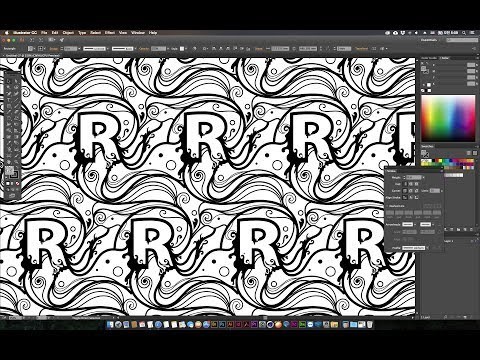
안녕하세요 그래 못 합니다 자 이번에는
어 패턴 만들기 기능을 가지고서 좀 활용해 먹을 수 있는 걸 해보도록할게요
어 이거는 그렇게 기능을 설명하기 위험물 아니구요
양 추가적인 형태로 보시면 되요
자 제가 글자를 크게 미리 써 나구요 그냥 쿠쿠 억겁의 글씨로 선택해
나고 이거를 지금처럼 어떻게 쓸 거야 면은 일단 밖에 꺼내놓고 서
보여드리며 는
변색은 없음 그 다음에 t 2 색은
자 검정색 그 다음에 테두리 두께를 좀 올릴 거에요
르 테두리가 전 밖으로 낭성 좋겠습니까 는
어 스트로크 패널을 꺼내줘 갖고
자 여기 선 춥게 방향을 바깥으로
해 놓을게 자 그럼 이렇게 보이죠
받고 애걸을 이제 패턴의 다 가지고 가서 선들을 여러게 올렸고 한번 쿨러
볼게요
자원 차게 만들어 둔 것은 컨트롤 x 해 놓고 간 다음에 오브젝트
메뉴에서 패턴의 메이크 실행하세요 그러면 이렇게 기본적인 패턴 따 5조
패턴 이라기 보다는 그 패턴 크기가 나오죠 그래서 이거를 좀 더 큰
지막하게 자 한전은 팩의
어 100정도 8경 그 다음에 그 리즈는 약간 서로 어긋난 형태로 노을
거구요
이 상태에서 자 컨트롤 v 하게 되더라 4
자 이렇게 들어왔어요 이제 여기에다가 여러 섬들을 같이 꼬아 같고 조금
쓰는 거죠
어져 제가 개인적으로 연습할 때 좀 자주 써먹는 형태죠
일단은 저는 어선을 자주 쓰게 될 테니까 는 스트로크를 좀 꺼내 놓고
그 다음에
어 연필 툴을 쓸게요
자 연필 툴 다음 변색은 없으므로 도코 자선을 쓸 글이 보면은 자 이렇게
들어가자 그 때 선 두께가 두꺼운 이까 조금 낮춰 놓고
아 벌써 봐야겠죠 왜냐면 뒤에 다 읽었거든요
자일을 그냥 쓰 그리게 되면 은 최근 옆에도 패턴이 이렇게 같이 들어온
거 보이죠
저는 얘가 그렇죠 뒤에 들어왔으면 좋겠습니까 는 여기 앞에 보시게 되면
되요 이거 시리다 그리기
그 다음에 여기서 그릴 때 쓰는 기능은 제가 브러쉬의 에 관련된 기능
하면서
어 썼던 내용 들이에요 자 뒤로 그리기
요거 해놓고 나서 여기 알짜 맞춰가고 쓰 그려 보시는데 그 옆에 까지
넘어오는 것 그냥 보세요
그냥 쓰 자 이렇게 연결되며 는 위에다가 하나만 끌었는데 나머지 또 같이
반복이 되죠 그리고 이용하시게 되면 은
자 이런식으로 해놓고 자 반복이 되는 게 굉장히 쉽게 연결이 되겠죠
그걸 가지고서 한번 해봅시다
일단은 무언가 선을 저질러 보세요
수술로 추 그리고 다음에 여기도 쓰 그려 죽
그리고 저는 이 옵션이 컴퓨터 더블클릭해서 보게 되면은 지금 20 스 자
20수 쪽으로 좀만 치우쳐 있는 상태에요
그리고 아홉산 현재 요거 상태로 되어 있고요
보케 눌러놓고 그래 놓고 거기에 맞춰서
자본가 추가를 해 봐요
봐서 손을 먼저 2p 이 까네
약간 두꺼운 듯한 느낌의 선을
더 추가를 주 꺼구요 그 다음에 밖으로 피쳐 나가는 것도 자 이렇게 딴
테클 차에 걸쳐서 위에다가 걸친 깐 아래쪽에서 도반 복속 올라온 기록해
나오게 되죠 그래서 먼저 두꺼운 손 정도만 먼저 지정해 주시고요
자 이렇게 벅차 기가 걸쳐져 쓰니까 는 저쪽 넘어가지 않는 게 좋겠군요
자 이 정도까지 그리고 또 두꺼운 소원이 이렇게 더 필요할 테니까
아래쪽으로
자 그런 식으로
자 이렇게 몇 가지 구워 놓고 그 다음에 선 두께를 조금 얇게 조사 요
전 절반정도 줄였어요
그래서 좀더 확대해서 약간 디테일하게 선들을 만들어주세요
아 그런 식으로 그래도 가서
자 여기서
이런식으로
그다음 어차피 세안에 색깔은 같은 검정 3월호 수 있으니까 낸 그
안에서만 돌며 는 담 버튼은 다 쉽게 연결해 줄 거예요
처음에 이 패턴 기능이 나왔을 때 이것을 이제 해 보고서 너무 잘 되어
갔고
끝에 나름대로 굉장히 좋아 있었죠 그때 당시에
왜냐하면 이런 방법을 예전에 썼던 패턴 방법을 하게 되면은 너무 불편
했었거든요 근데 지금은 이 기능 덕 되게 되게 쉬워요
자 이렇게
다음에 또 여기에도 필요한 부분이 있으면 은
알맞지
100 보이자 그 다음에 줘 촉 같은 경우는 뭔가 하나 마무리가 다치는
게 있었으면 좋겠어 쓰니까 는
저는 검정색 점 같은거 를 같이 좀 걸려서
비치도 해주고 그 다음에 중간중간 고 단원도 1 넣으셔도 괜찮아요
다음에 채워져 있는 변도
가치 없게 패치 하셔도 되구요
얜 한개 정도는 아프고 어느 줘
이렇게 났으며 는 이제 또 선 넣고 싶은 대로
선 두께
친기 시구 셀 p 아이폰 트롤과
2p 해놓고 나서
아쉬워 보이는 부분이 라든가 네꼬 고 싶은 부분을
실행하세요 이제 이거 하실 때 주의할 것은 이해를 지금 패턴 길이기
때문에 이펙터 00 안에 오브젝트에 컬쳐 있어야 되요
패턴 밖에 이렇게 그어 주게 되면 은 개는 인지가 안될 경우도 있거든요
그래서 자 요렇게 해서 되도록 이만 안쪽에서 시작을 하셔야 하고 뭔가
기쁘게 연결 시켜 주세요
얘는 요 뭐 이렇게 복잡하게 하려고 하거나 너무 그렇게 생각하지 마시고
그냥 빈공간을 무언가를 채운다 라고 생각을 하시면 을 쉬워요
그래서 제 템 그리 라든가 2 2 입력 2 들림 으로 검색을 해보세요
아무 생각없이 그냥 채우는 내용들이 그런 기법들이
아 많을 거예요
자 여기서도 이렇게 이고 컨테스트에 다가 다시
아니 보니깐 조금 더 있다
실험 써야 되겠군요
해서 맘에 안들면 컨테스트 하세요 저도 해보고 서 반면 들면 컨트롤 제트
했다가 또 다시 그리고 또 다시 끌고 하는 겁니까
식으로
그 다음에 또 확대 해서
아 흑 두자리 잘 안 되는군 약 그러면 그냥 새로 다시 크루저 뭐
저 바운딩 박스의 저 바운딩 박스가 다 보이는 건 좋은데 어쩔 때는 저런
부분이다 점이야
자 이렇게 맘에 들어 이렇게 해줬으면 이제 또 이번에는 방법을 살짝
바꿔서
자기 연필을 주죠 이번에 면으로 뵈면 자면 보세요
이렇게 가다가 쑥쑥 자 이런식으로
근데 그랬더니 안보여요
왜냐면 저 안 풀면 기본적으로 선 색이 보이게끔 제 있거든요
그럼 다시 자 여기 임원의 있는 색깔이 채워 졌으면 좋겠는데 코 옵션을
바꾸면 되요
컴퓨터 클릭하셔서 갖고 아 요기 면 색 자면 세계 관련된 옵션을 체크해
주시고
그런 다음에 다시 먼스 그려서 적당히 들어와서 마우스 때 보면 을 잘게
면 색 들어가자
근데 잊지마시고 조금 더 챙겨 될 것은 여기에서 변이 시작이 되게 되면
자 이렇게 들어가서 여기 안쪽 대략 그 그저 까지는 가 주시는게 좋아요
그래서 자 이렇게 안맞아 보이는 부분 같은 데를 조금 더 100권 주세요
이렇게 그 다음 역이 알짜 있는데도 여기도
자손 칸 대로 워터 규칙 있는게 아니니까요 절대
자 이런식으로 그렸던 이만의 전 뒤에 들어가 있어요
자 이거 옮기는 거 컨트롤 제트 할게요
아 옮기는 거 말고 다시 그릴 땐 간에 그 왜 그러냐면 옵션을 저는
크리드 뒤로 가는 곤란하죠
앞쪽으로 다시 바꾸고 그 다음에 아까 너무 크게 글래머 드니까
용이 부분을
이런식으로
그런데 꺼주고 밑에도
자 이런식으로 어딘가
부족해 보인 후 라든가 메꾸고 싶은데 를
시청하세요
자 여기 또 여기쯤 벌어져 있는 부분이죠 자 여기서 좀더 거 줬으면
좋겠어 니까요
아 이런식으로 꺼주고 9
여기서 올라가 되겠군요
란 식으로
큰 다음에 또 보셨고 여기 알짜 부분 같은데 이런데 필수인 있잖아요
자 그런데 뭔가 조금 더 꺼주세요
서두를 남겨두면 은 지저분 에 보니까 그렇게 그 다음에 또 이런 식으로
달 더 여기도 잉크가 툭 터져 나가는 것처럼
요런거
불규칙한 느낌을 그대로 쓰는 거죠
따위 이번 한거 여기에다가 약간 흐르는 듯한 느낌 같은 거를 쓰
그려주시면 더 크로스 하겠죠
그 다음에 더위에도 저 색깔이 흰 색의 파져 있는 느낌 되고 싶다 라고
하시면 색깔을 반 들어왔으면 되요
자 여기 면서 희생을 하죠 행성을 놓고서
흰 3개 자 요렇게 내려오는 듯한 형태를 그려 주시게 되면
쉽죠 여기도
차급을 이용해서 여기 검정색 병원이 많은 듯한 부분을
자 이런식으로 또 찔러 주기도 하셔도 괜 찮 초
자 이런 방법을 이용해 줘 9
괜찮아 보이는 들을 맺고 주세요
그래서 색깔 면세 끌 흰색과 검정색 왔다갔다 하시고
그리고 또
어 어 검정색 이거 말고 왜냐하면 요금 정석과 하잖아요
아 이렇게 같은가
이렇게 라든가
반대로 좀 돌려 되구요 또 반쪽 바이올린 것 같아요
그래서 그 방이 돼버리는 구냥 습관이란 게
자 이런식으로
그 다음에 또 선들이 뭔가 아쉽다 라고 하시면 다시 또 선으로 놓고 어케
쓰 그 해 보세요
자선을 잘 크죠 이번에는 선 두께를 더 0.5 얇게 놓고서
여기 지금 젖을 어도 온대 이 각도를 좀 같이 이용해서
추가를 하세요
끝에 서게 슬쩍 나왔고 톡
가끔가다가 조금 피 떨어지긴 해도 티가 나는 부분은 괜찮아요
아 어 근데 얄루 너무 얇은 손을 썼나 봐요
더 oo 얇은 선이 오히려 지저분한 느낌이 나네요
다시 선택해라 1p 로 올리고
네 이렇게
그 다음에 이 여기도 맞춰서
8 포인트가 되어 버렸군요 다시 1p 로 수정 해 놓고
아쉬워 보이는데 를 맺고 주세요
이 오브젝트에 는 즉 현재 면 세계 들어갔어요 변색은 빼 줘 다시 선
책으로 놓고
이번에는 변으로 놓고 호기를
이렇게
이런것도 너무 변 저 넓어 보인다 싶은 데다가
하나씩
더 주셔도 괜찮아요
그런거
하며 다시 선호도 코아 쉬워 보이는 부분을 또 역시 109 시고
계속 이 작업의 연속 해요
이런식으로
자 그럼 이쯤에서 전체적으로 잘 드는지 한 번 다시 보 가 자 그 세이브
여기 완료 버튼을 누르 시계 되면은 어 손석 만 지금 경고창이 옆에 뜨는
그냥 자 이렇게 저렇게 들어줘 같고
그렇죠 그럼 얜
상자를 하나 큰 거 만들어서
부터가 큰 거 만들어서
거기 면 에다가 만들어 도심 패턴을
적용 시켜 보세요 자 그러면은 이렇게 나와요
전 지금 배경에 회색 이라서 그래요 이거를 쓰 가져와서 보게 되면은 흰색
에서는 자 이렇게 잘 보이게 되죠 그래서 지금은 오유 정도 간단하게
왔는데 이 썬 쓰는거 라든가 글자 아이템 쓴거 그 다음이 오다 10월까지
조금 더 활용 하시게 되면은
어 진짜 의상 패턴 같은거로 훨씬 더 복잡한 걸 훨씬 더 훨씬 더 쉽게
만드실 수 있게 될 거야 그래서 인터넷에 있는 여러 가지 패턴 들 중에서
약간 꽃모양 패턴 것 뭐죠
자 플로랄 패턴 이렇게 해서 검색해보시고 되며
지금 꽃 이미지를 하나 만들어 갔고 게를 패턴 기능 이용해서
처음부 다 나눠 보시게 되면 은 이런 벽지 라든가 그 다음에 의상 에다가
쓸 수 있는 패턴 같은거 무진장 아주 굉장히 굉장히 많이 나오게 될 거야
그래서 의상 쪽에 관련 되신 분들은 한번 옆에 더 만들고 싶다 라고
하지만 에 패턴 기능 어려운거 아니니까 는
한번 도전해 보세요
그러면은 저는 이번 설명은 여기까지만 하도록 할게요.


댓글 0개
등록된 댓글이 없습니다.